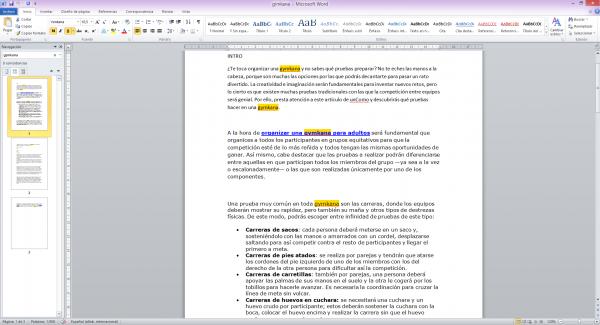
Sie müssen ein bestimmtes Wort in einem Word- Dokument finden, aber Sie erkennen, dass es zu viele Seiten hat. Was machst du? Wir gehen davon aus, dass Sie nicht stundenlang lesen möchten, bis Sie feststellen, dass dieser Begriff im Text erscheint, aber Sie werden nach einer schnelleren und einfacheren Lösung suchen. Nun, die Wahrheit ist, dass es existiert und in diesem Artikel eines Wie erklären wir Schritt für Schritt und im Detail, wie man ein Wort in Word 2010 findet.
Die Suche nach einem Wort in Word scheint eine sehr einfache Aufgabe zu sein, wenn das Dokument kurz ist oder der betreffende Begriff einige Male wiederholt wird. In den Fällen, in denen wir ein Wort oder einen Ausdruck in einer langen Datei suchen müssen, ist dieses Tool jedoch am besten geeignet, um es schnell und einfach zu erhalten.
Wie ersichtlich, wird der erste Schritt darin bestehen, Microsoft Word 2010 zu öffnen und über das Menü Datei / Öffnen auf das fragliche Dokument zuzugreifen, in dem Sie ein Wort suchen möchten, und den Speicherort der Datei auszuwählen.
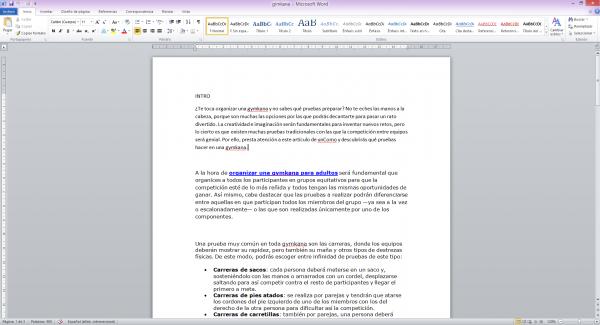
Es gibt zwei Methoden, mit denen Sie die Funktionalität zum Suchen von Wörtern in Word öffnen können. Die erste Möglichkeit besteht darin, sicherzustellen, dass Sie sich im Tab “Startseite” befinden und zu der Option in der rechten Ecke des Bildschirms wechseln. Es ist eine Ikone mit einem Fernglas und dem Wort “Suche” ; Wenn Sie direkt auf die Schaltfläche klicken, gelangen Sie direkt zur einfachen Suche in Microsoft Word. Sie können aber auch auf den Pfeil daneben klicken, um die erweiterte Suche auszuwählen.
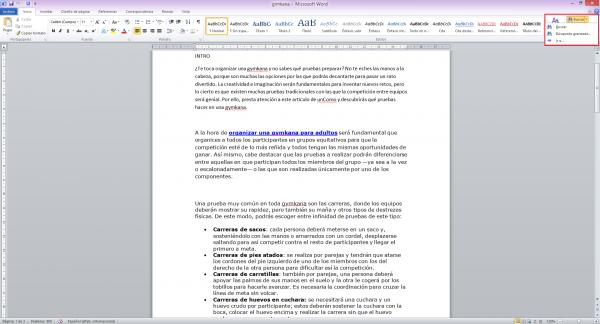
Die andere Art, nach einem Wort zu suchen, ist noch schneller, man muss sich nur an die Abkürzung erinnern: STRG + B , das heißt, man muss gleichzeitig die Tasten ‘Steuerung’ und den Buchstaben ‘B’ drücken. In beiden Fällen sehen Sie, dass auf der linken Seite des Bildschirms ein Menü geöffnet wurde, in dem Sie nach dem Wort suchen können, das Sie suchen müssen. Denken Sie daran, dass der Schlüssel, an den Sie sich erinnern sollten, der Anfang dessen ist, was Sie tun möchten: “B” von “Suchen”.

Nehmen wir an, dass – in unserem Fall – wir nach dem Wort “gymkana” suchen wollen, wir müssen es einfach in das Textfeld schreiben und es wird jedes Mal automatisch hervorgehoben angezeigt, wenn dieser Begriff in das Dokument geschrieben wurde. Sie werden nicht nur im Text gelb markiert, sondern Sie sehen auch die Sätze im Menü links.

Wenn Sie alle Wörter durch einen neuen Ausdruck ersetzen möchten, müssen Sie dies nicht manuell tun. Word 2010 verfügt jedoch auch über eine automatische Option. Sie müssen nur auf die Schaltfläche drücken, die sich direkt unter der vorherigen befindet, dh in der oberen rechten Ecke, wo “Ersetzen” steht oder drücken Sie die Tastenkombination: STRG + L.
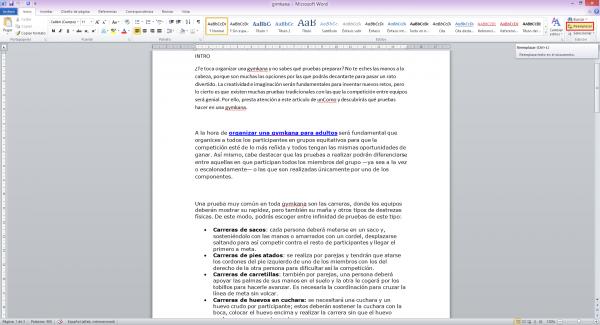
Jetzt sehen Sie, dass oberhalb des Textes ein Popup-Dialog geöffnet wurde, in dem Sie das Originalwort und dasjenige, mit dem Sie es ersetzen möchten, in Ihrem Word-Dokument schreiben können. In unserem Beispiel nehmen wir an, dass “gymkana” wir im ganzen Text durch “yincana” ersetzen wollen.
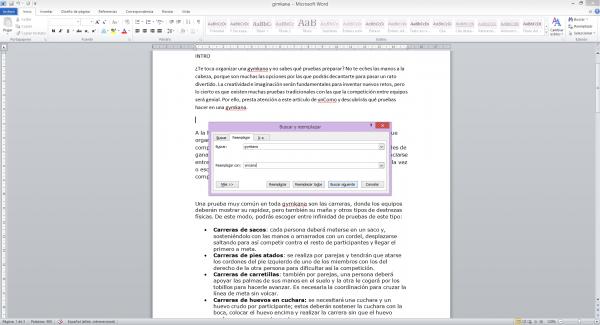
Wenn Sie auf “Ersetzen” klicken, wird nur der zu diesem Zeitpunkt ausgewählte Begriff ersetzt. Wenn Sie auf die Schaltfläche “Alle ersetzen” klicken, sucht Word automatisch alle Wörter, die genau mit denen übereinstimmen, die Sie in das Textfeld geschrieben haben, und ersetzt sie durch die Wörter, die Sie ebenfalls platziert haben. Sobald die Ersetzung abgeschlossen ist, wird eine Nachricht mit der Gesamtzahl der Ersetzungen angezeigt.
Und fertig!
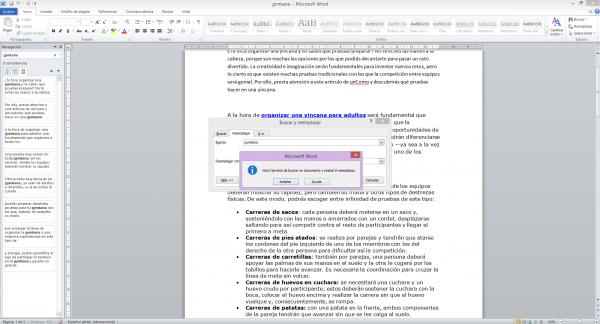
Wenn Sie weitere Artikel lesen möchten, die Word in Word 2010 ähnlich sind, empfehlen wir Ihnen, unsere Kategorie Software einzugeben.